転写出力調整
本機で転写不良が発生した場合などに、転写出力値を手動またはサンプルプリントを読み込むことによって調整できます。
転写出力調整の設定
用紙種類ごとに、転写出力値を調整します。
転写出力値を手動で調整する
-
ホーム画面で[設定]をタップします。
-
[保守]>[画質調整]をタップします。
-
[転写出力調整]をタップします。
-
[サンプルプリント番号指定調整]をタップします。
-
[用紙種類]で調整する用紙種類を選びます。
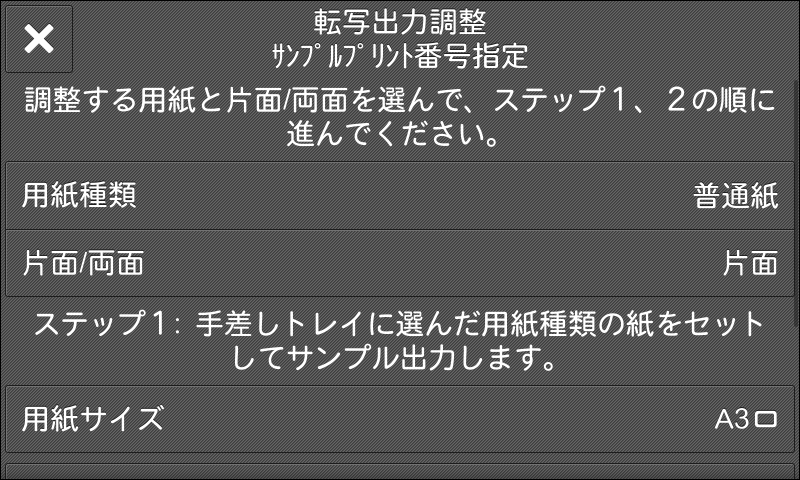
-
手差しトレイに選んだ用紙種類の用紙をセットして、[片面/両面]と[用紙サイズ]を選びます。
-
[サンプル出力]をタップします。
次のようなサンプルがプリントされます。
 補足
補足-
サンプルの右上に、おもて面は「Side1」、うら面は「Side2」とプリントされます。
-
用紙サイズがA4、B4、8.5 × 11"の場合は、サンプルが2 枚に分かれてプリントされます。
-
-
[閉じる]をタップします。
-
サンプルを確認して、良好な行の左端の数値(-5 ~ +10)を控えておきます。
補足-
両面でプリントした場合は、おもて面の数値と、うら面の数値の両方を控えてください。
-
-
[サンプルプリント番号を指定して調整]をタップします。

-
[おもて面(Side1)(-5→+10)]および[うら面(Side2)(-5→+10)]の数値を変更し、[決定]をタップします。
以降のプリントでは、ここで設定した転写出力値が反映されます。

サンプルプリントを読み込んで転写出力値を調整する
-
この機能は、親展ボックスに空きがある場合にのみ使用できます。親展ボックスに空きがあることを確認してください。
-
転写出力値を手動で調整するの手順1~7に従って、サンプルプリントを出力します。
-
[自動調整]をタップします。

-
画面の指示に従って、サンプルプリントを原稿ガラスにセットします。
-
サンプルプリントの上に、サンプルプリントと同じサイズの白紙を5枚以上重ねて置き、原稿カバーを閉じて、[スタート]をタップします。
-
うら面や2枚目のサンプルプリントがある場合は、画面の指示に従ってサンプルプリントをセットし直し、[継続]をタップします。
-
スキャンが終了したら、[確定]をタップします。
以降のプリントでは、調整された転写出力値が反映されます。
